Ak chcete pracovať kreatívne s videami, výrez objektov alebo osôb je dôležitou súčasťou. S niekoľkými úpravami môžete dosiahnuť vynikajúce výsledky aj bez použitia greenscreenu. V tomto návode vám vysvetlím, ako efektívne využívať nástroj Rotobrush v programe After Effects na vytvorenie samostatných vrstiev pre vaše projekty. Pripravte sa na zaujímavé možnosti!
Najdôležitejšie poznatky
- S nástrojom Rotobrush môžete vyrezať ľudí alebo objekty z videí bez použitia greenscreenu.
- Táto technika umožňuje pracovať s komplexnými pozadiami a ponúka flexibilnejšie dizajny.
- Môžete vytvoriť viacero duplikátov vyrezaného objektu a integrovať ich do vášho projektu.
Postup krok za krokom
Na optimálne využitie nástroja Rotobrush postupujte nasledovne.
Začnite importovaním požadovaného videa do programu After Effects. Chcete použiť zábavný klip so tancujúcou osobou na pláži, aby ste demonštrovali funkciu výrezu. Keď ste pripravení, vytvorte novú kompozíciu z klipu. Uistite sa, že kompozícia má správnu dĺžku a rozlíšenie, aby ste dosiahli najlepšie výsledky z vášho videa.
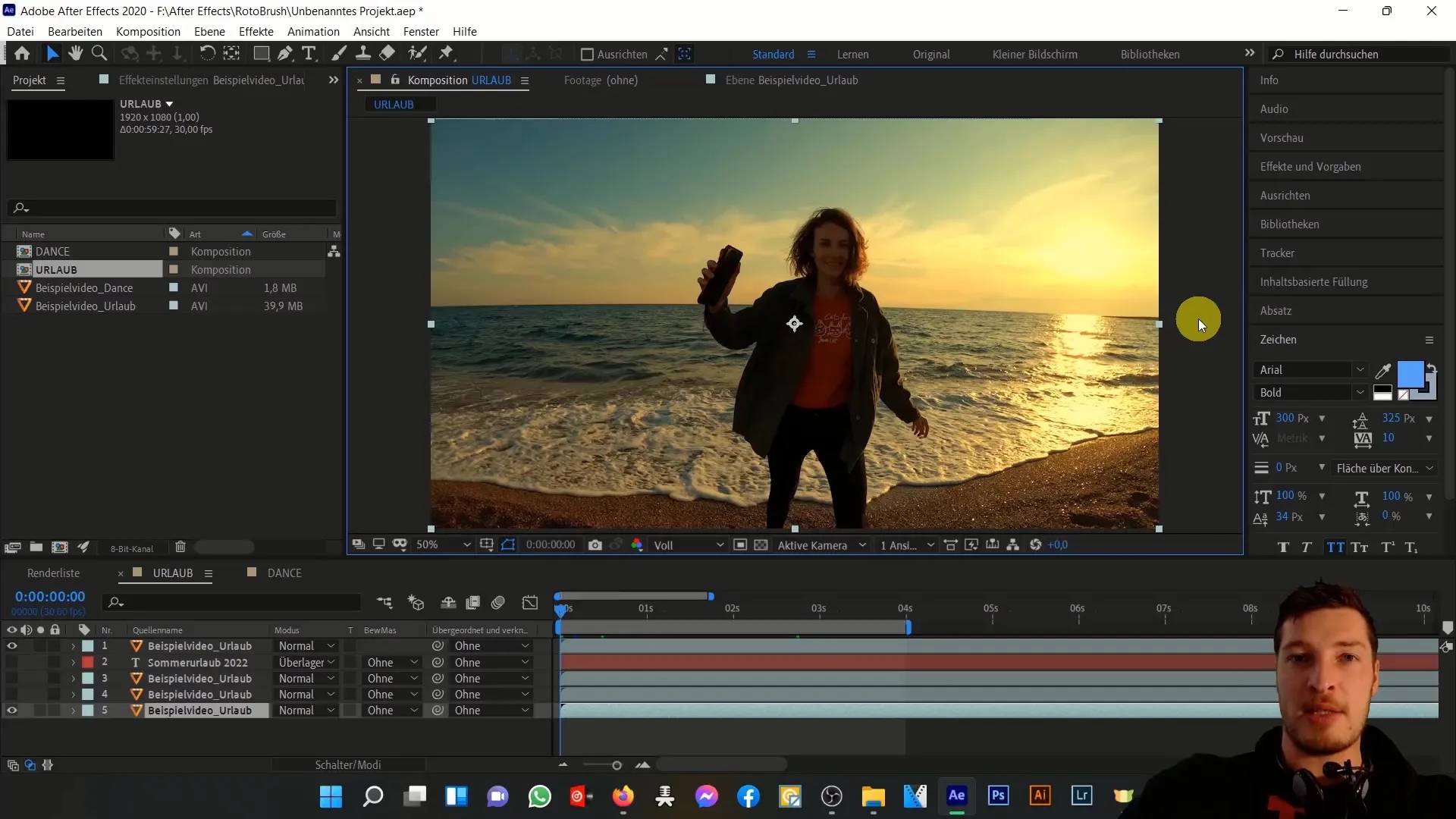
Teraz, keď máte k dispozícii svoj klip, vyberte vrstvu, ktorú chcete upraviť. Aktivujte nástroj Rotobrush, ktorý sa nachádza v paneli nástrojov. Ste pripravení začať proces výberu. Pretiahnite Rotobrush cez osobu, ktorú chcete vyrezať. Software teraz automaticky vypočíta oblasti, ktoré chcete zachovať.
Rozhodujúcim bodom je, že nástroj Rotobrush nepoužívajte rovnomerne všade. Dôležité je vybrať len relevantné časti, aby ste dosiahli najleší výsledok. Ak ste vybrali nesprávne oblasti, môžete ich jednoducho opraviť pomocou retušovacej funkcie nástroja. Je to rýchle a veľmi intuitívne.
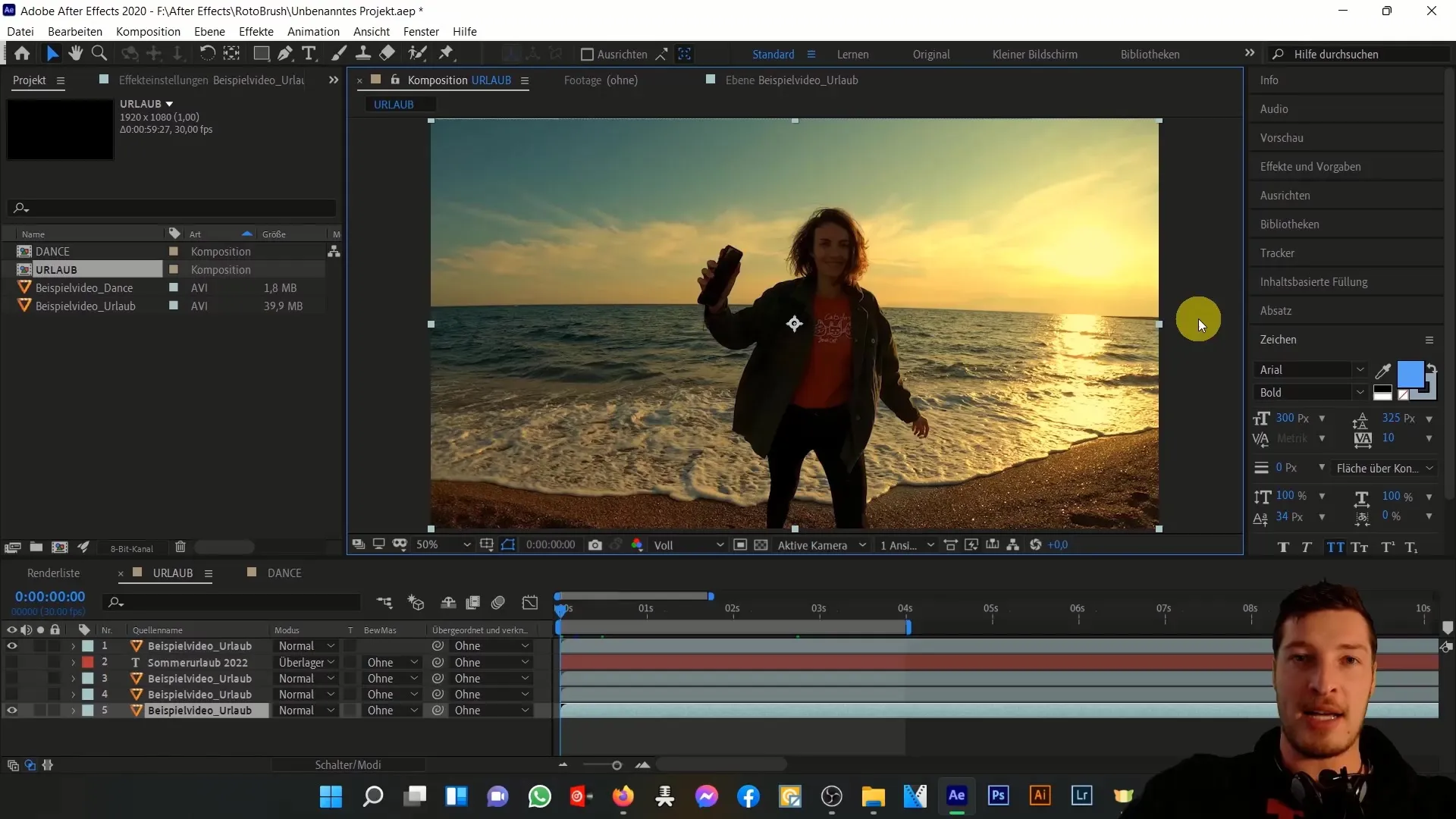
Po výbere môžete upraviť vrstvu pre zlepšenie kvality. Skontrolujte výsledok a uistite sa, že sú všetky požadované časti viditeľné a okraje sú čisté. Použite možnosť zobraziť náhľad v reálnom čase, aby ste okamžite videli, ako zmeny ovplyvňujú celý obraz.
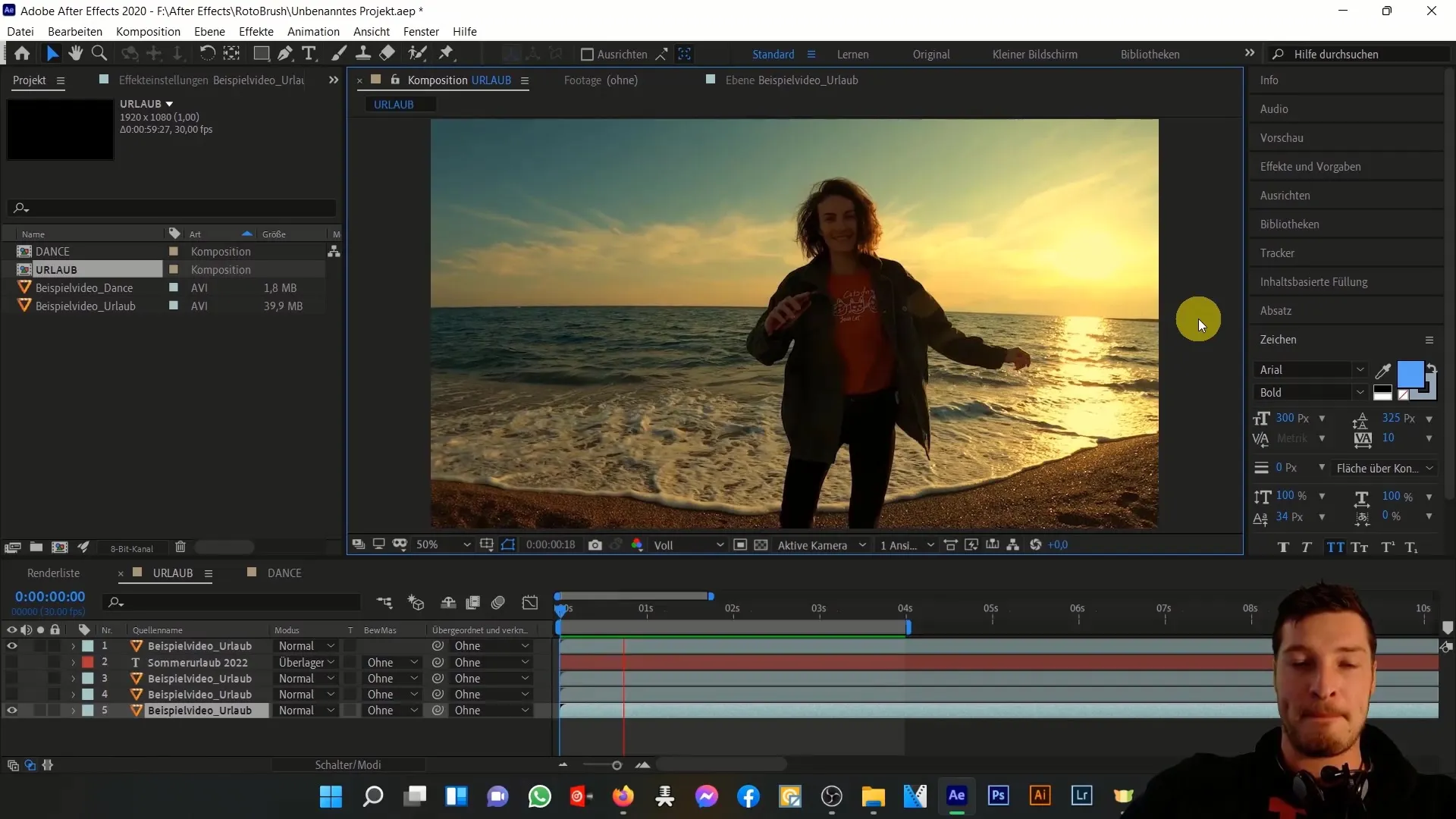
Teraz prichádza zaujímavá časť: vytváranie novej vrstvy. Teraz môžete presunúť vyrezanú osobu na iné miesto vo videu alebo ju skombinovať s inými prvky. Experimentujte s umiestnením, aby ste sa uistili, že nová kompozícia vyzerá harmonicky. Flexibilita vytvoriť viacero duplikátov vám poskytuje ďalšie možnosti.
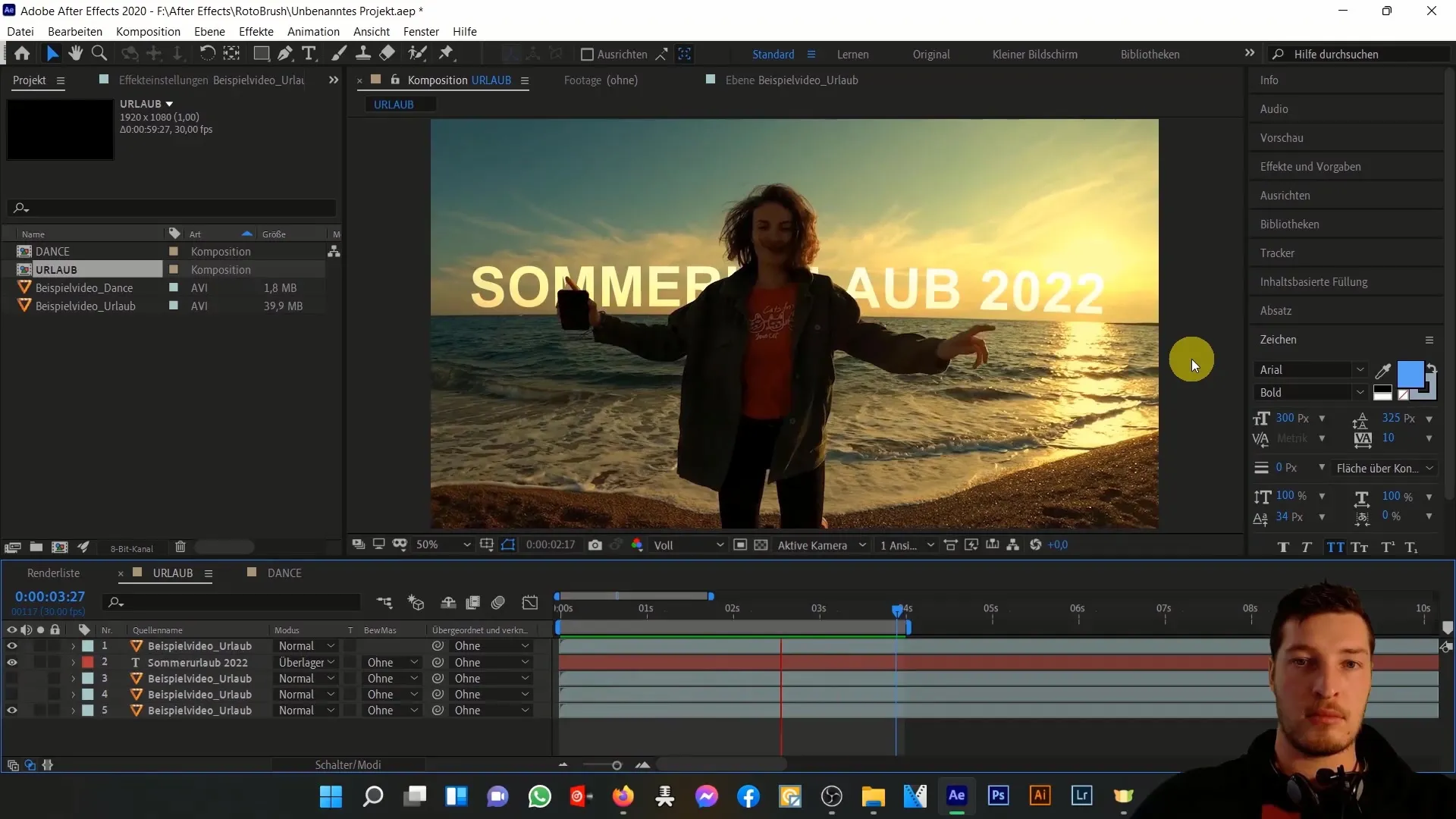
Ak pracujete s viacerými klipmi alebo scénami, odporúča sa použiť rovnaké techniky na všetky klipy, ktoré chcete upraviť. Takto si zachováte konzistentnosť svojej práce a získate súdržný príbeh. Môžete tiež vyskúšať rôzne pozadia a prispôsobiť vyrezanú osobu, aby ste dosiahli kreatívne efekty.

Nezabudnite využiť rôzne možnosti, ktoré vám nástroj Rotobrush ponúka. Je to mocný nástroj, ktorý vám umožňuje dosiahnuť vizuálne pôsobivé výsledky a posunúť vaše projekty na vyššiu úroveň. Nevymykajte sa z radu a pracujte krok za krokom, aby ste zo všetkých funkcií získali maximum.
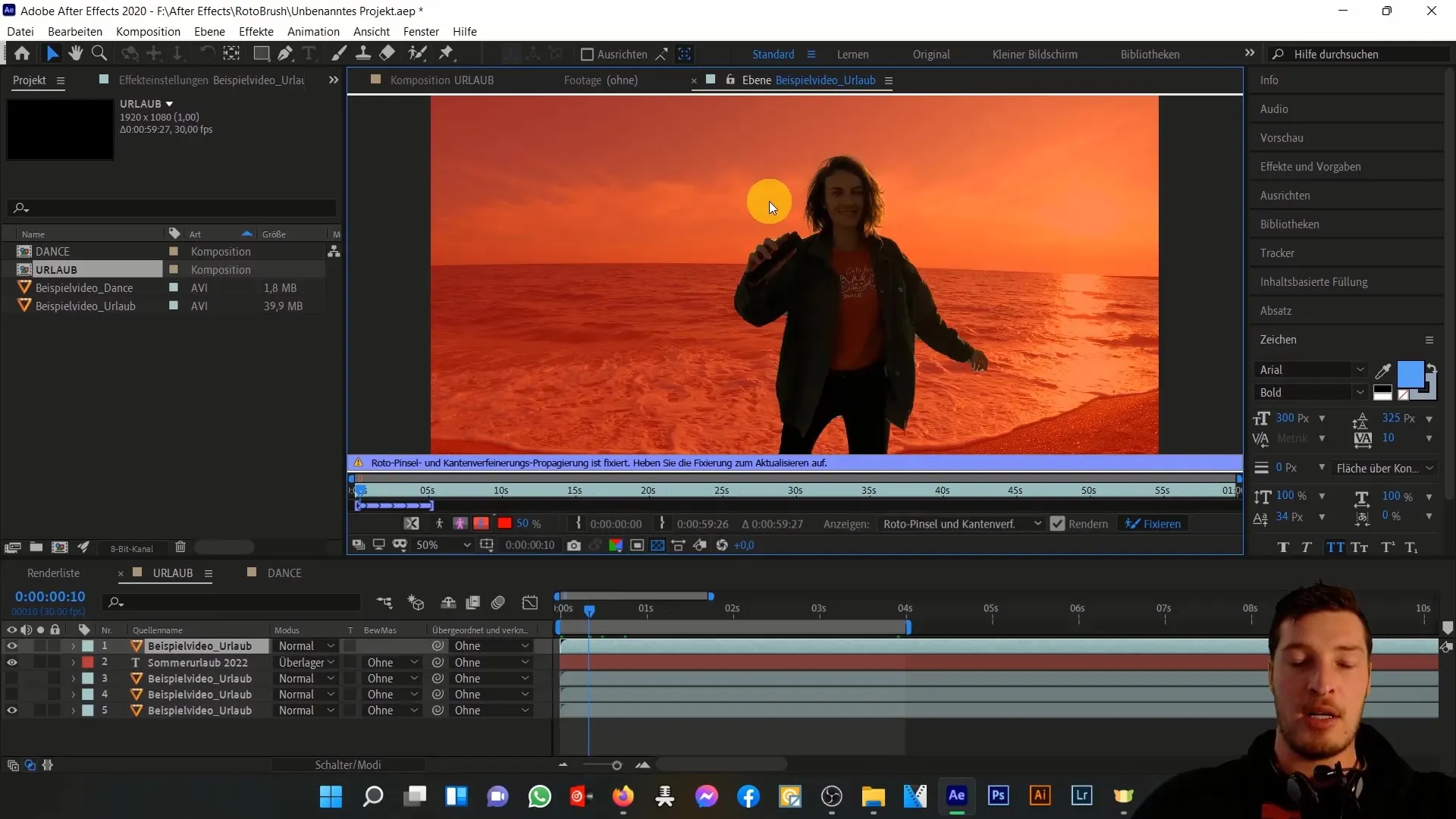
Zhrnutie
Nástroj Rotobrush je nevyhnutný pre kreatívne práce s videom. S jeho pomocou môžete jednoducho vyrezať ľudí alebo objekty z videa bez potreby greenscreenu. Možnosti, ktoré z toho vyplývajú, sú obrovské. Od vytvárania nových kompozícií po úpravu vyrezaných prvkov môžete nechať voľne plynúť svoju kreativitu. Využite uvedené kroky na vytvorenie majstrovského diela z vašich videozáznamov!
Časté otázky
Ako funguje nástroj Rotobrush?Nástroj Rotobrush umožňuje vytvárať výrez objektov alebo osôb z videí tým, že vyberie inteligentnú časť, ktorú môžete upraviť.
Potrebujem greenscreen na použitie nástroja Rotobrush?nie, nástroj Rotobrush funguje aj bez greenscreenu a umožňuje vám vyrezať z komplexných pozadí.
Môžem animovať vyrezaný objekt?Áno, môžete presunúť alebo prispôsobiť vyretý objekt, aby ste vytvorili kreatívne animácie.
Funguje nástroj Rotobrush len v programe After Effects?Áno, nástroj Rotobrush je špecifický pre program Adobe After Effects a ponúka jedinečné funkcie na úpravu video vrstiev.


